الصفحة الرئيسية <
تحرير < التقاط جزء محدد في الفيديو (تقليص)
تحرير |
التقاط جزء محدد في الفيديو (تقليص) |
حدد الجزء المطلوب من مقطع الفيديو واحفظه كملف فيديو جديد.
يبقى مقطع الفيديو الأصلي في موقعه الحالي.
- 1
- 2
- 3
- 4
- 5
- 6
- 7
- 8
- 9

افتح شاشة LCD.

تحقق مما إذا كان وضع التسجيل هو وضع ![]() .
.
إذا كان وضع التشغيل ![]() الصور الساكنة، اضغط
الصور الساكنة، اضغط ![]() على شاشة التسجيل لعرض شاشة تغيير الوضع.
على شاشة التسجيل لعرض شاشة تغيير الوضع.
اضغط ![]() لتغيير وضع التسجيل إلى الفيديو. (يمكن أيضًا استخدام زر
لتغيير وضع التسجيل إلى الفيديو. (يمكن أيضًا استخدام زر ![]() /
/ ![]() على هذه الوحدة.)
على هذه الوحدة.)

اضغط ”PLAY>>“ لتحديد وضع العرض.
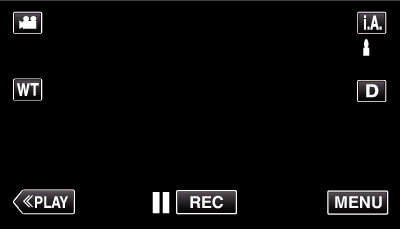

اضغط ”MENU“.
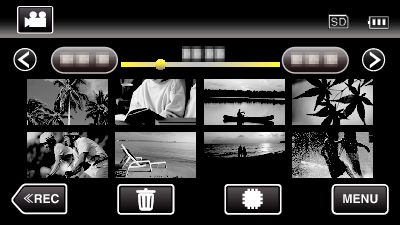

اضغط ”تقليص“.
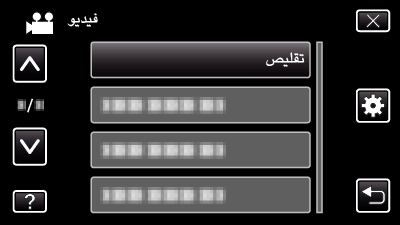

اضغط على الفيديو لتحريره.
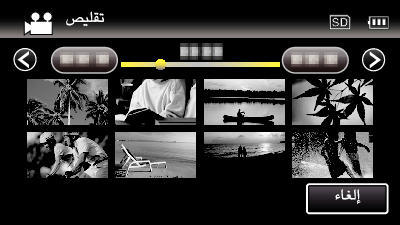

اضغط  للإيقاف المؤقت عند نقطة البدء المطلوبة، ثم اضغط ”A“.
للإيقاف المؤقت عند نقطة البدء المطلوبة، ثم اضغط ”A“.
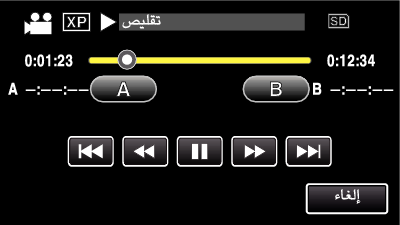
عند الضغط على ”A“، يتم تعيين نقطة البدء.
بعد إعداد نقطة البدء، اضغط ![]() لمتابعة إعادة التشغيل.
لمتابعة إعادة التشغيل.

اضغط  للإيقاف المؤقت عند نقطة الإنتهاء المطلوبة، ثم اضغط ”B“.
للإيقاف المؤقت عند نقطة الإنتهاء المطلوبة، ثم اضغط ”B“.
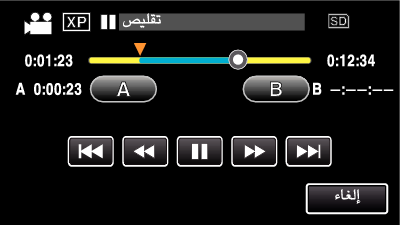
عند الضغط على ”B“، يتم تعيين نقطة الإنتهاء.
لإعادة تعيين نقطة البدء أو النهاية، اضغط ”A“ أو ”B“ عند المشهد المطلوب (الموضع).

اضغط ”ضبط“.
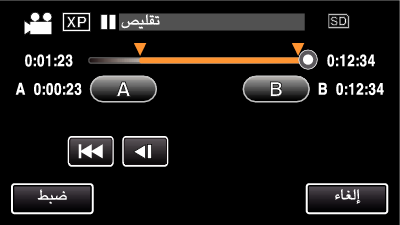
عند الضغط على ”ضبط“، يتم تأكيد منطقة التحرير.

اضغط ”نعم“.
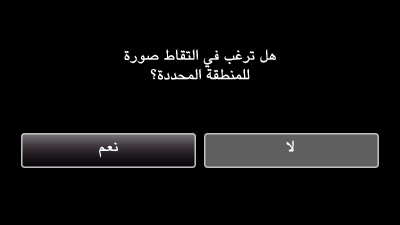
بعد النسخ، اضغط ”OK“.
عند الانتهاء من النسخ، تتم إضافة الملف المنسوخ إلى شاشة الفهرس.
مالحظة
- قد تختلف نقطة التقسيم قليلاً عن المشهد الذي تم اختياره.
